Jak vyřešit problém, pokud namísto písmen tiskne čísla klávesnice

- 3347
- 689
- Ing. Felix Musil
Ve velké většině případů čelí majitelé notebooků tomuto problému. Důvodem je triviální - za účelem ušetření vzácného prostoru klávesnice mnoha moderních modelů mobilních počítačů neobsahuje digitální jednotku. V zásadě se můžete bez něj opravdu obejít, protože na čísla je přidělena druhá řada. Ale kvůli kompatibilitě nebo z některých jiných důvodů byly klíče digitální jednotky kombinovány s některými písmeny a pro přepínání mezi režimy a vstupem vytvořily určitou kombinaci klíče. Jeho náhodné lisování vede k skutečnosti, že místo dopisů začíná být získaný test plný čísel a stává se zcela nečitelným.

V některých případech však kořeny problému spočívají v úplně jiném rovině. Který? Pojďme na to.
Proč jsou čísla namísto písmen na klávesnici
Zvažte hlavní příčiny problému a způsoby, jak je odstranit.
Zahrnutí do notebooku speciálního režimu
Abychom nesnižovali funkčnost klávesnice, výrobci notebooků kombinují chybějící klíče s ostatními. Část digitální klávesnice v mnoha modelech je tedy přenesena na písmena, jmenovitě U, I, O (Analog 4, 5, 6) a J, K, L (1, 2, 3). Pokud se často zabýváte digitálními sekvencemi a jste zvyklí slepě, toto umístění vám umožní neodmítnout zrychlenou sadu. Zde je příklad takové klávesnice:

Čísla mohou být umístěna na spodní straně klíčů, což umožňuje použití na přední straně jiných označení, obvykle z národních rozvržení.
V každém případě je za přepínání mezi režimy zodpovědná zvláštní kombinace klíčů. Obvyklá NUMLK nebude fungovat, bylo by to příliš jednoduché a stal by se běžnou příčinou nedorozumění. Náhodné lisování takové kombinace je nepravděpodobné, ale stává se, a pak se uživatelé často spadnou do studoru, který se nikdy nesetkal s takovým nedostatečným chováním klávesnice. Protože tento důvod je považován za nejběžnější, budeme o tom mluvit níže a podrobněji.
Lepené klíče
Kombinace FN+NUMLK je zpravidla zodpovědná za přepínání mezi režimem písmen a čísel na notebookech a kombinovaných klíčích. Pokud jedna z těchto tlačítek zaplaví, prostě nemůžete přepínat mezi vstupními režimy. U notebooků se taková nepříjemnost děje častěji než u stolních počítačů - milenci pít kávu, sedí s notebookem na kolenou, dokud se nepřenesou. A každých 150 takového případu podle statistik končí převráceným šálkem a rozlití se na klávesnici tekutinou ..
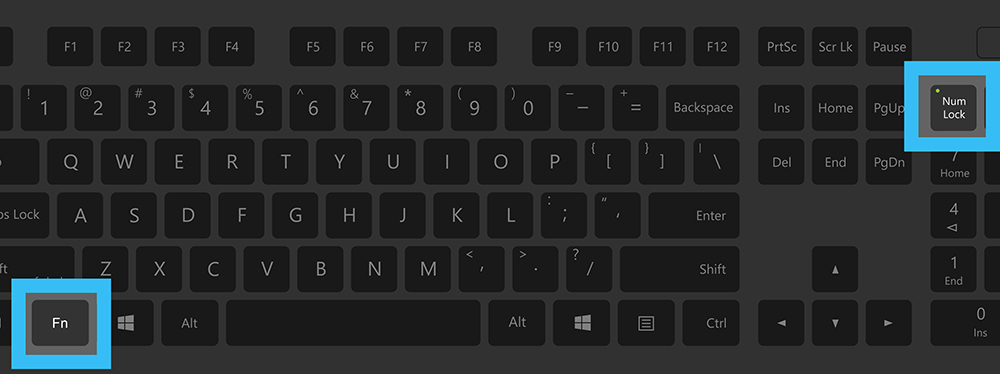
Stojí za to stahovat a zahájit zvláštní nástroj (například testovací nástroj pro klávesnici pro kontrolu výkonu klávesnice). Pokud jsou vaše podezření potvrzena, musíte do služby přenést počítač: Nezávislý pokus o demontáž tlačítka, aby bylo vyčištěno na notebookech, vyžaduje hodně zkušeností.
Není to nejnovější nebo „špatný“ ovladač klávesnice
Obyčejná klávesnice nevyžaduje použití speciálního ovladače, ale jeho specializované odrůdy (hraní, finanční atd. D.) může fungovat nesprávně přesně kvůli nedostatku zavedeného manažera pro.
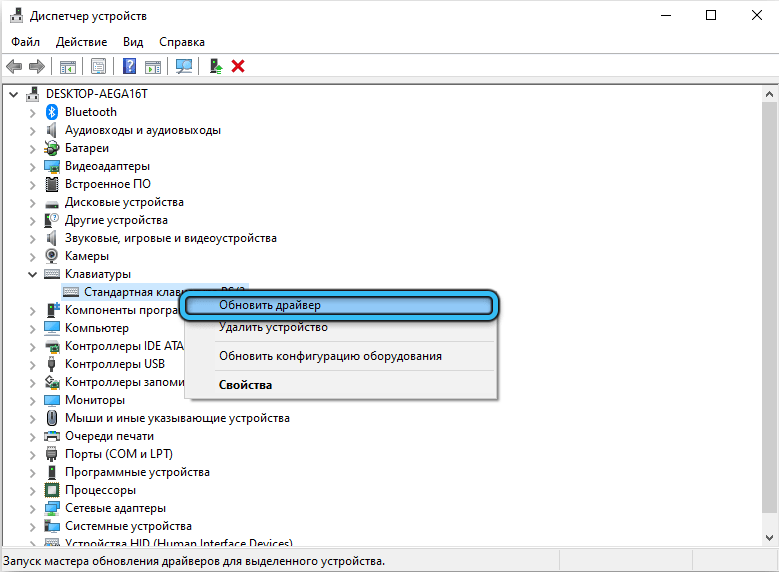
Pokud jste nainstalovali okna s takovou klávesnicí, je pravděpodobné, že řidiči jsou nainstalováni „příbuzné“ a pak jeho výkon není zaručen a závady, jako jsou tisková čísla místo písmen nebo náhodné klávesnice.
Nejsou správnější způsob, jak problém vyřešit, je stáhnout a nainstalovat ovladač z oficiálních webových stránek výrobce, pokud firemní disk neprošel s klávesnicí. Můžete vyzkoušet posilovač řidičů, pokud se objevily potíže s hledáním oficiálního webu.
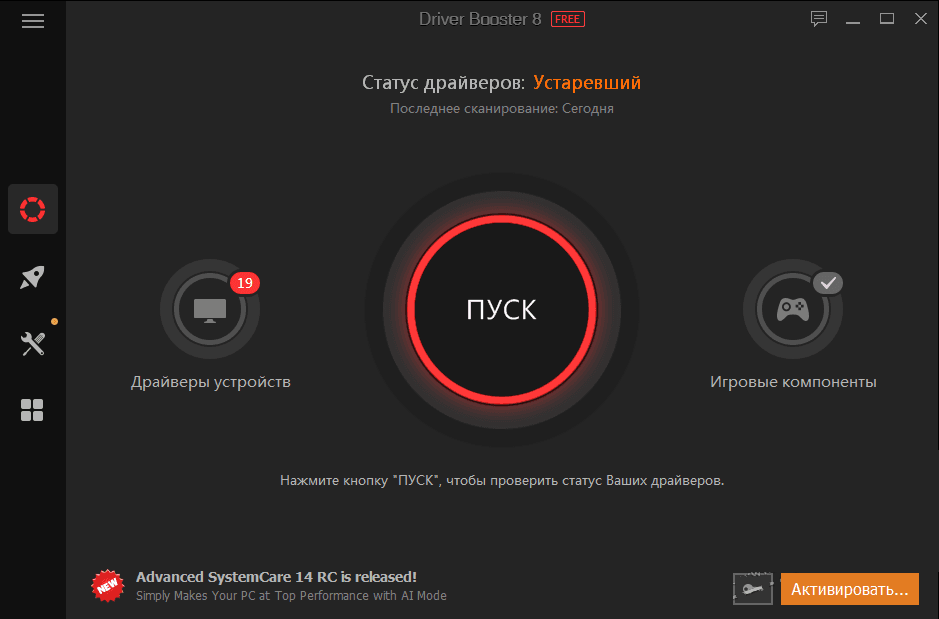
Používání speciálních nástrojů
Pokud se ukáže, že jeden z klíčů je nepracovaný, ale nechci si koupit novou klávesnici, existuje způsob, jak problém vyřešit - použijte klíč klíčových redeskotů. Metoda má samozřejmě velmi specifické omezení: přiřazení se vždy provádí na úkor jiného klíče. V každém případě stojí za to zkontrolovat, zda máte takový nástroj nainstalovanou a zda nejsou klíče přiděleny, proto klávesnice namísto písmen tiskne čísla namísto písmen.
Pokud používáte neoficiální sestavu Windows, je pravděpodobné, že takový software je součástí. Navíc při instalaci operačního systému byl tento nástroj také nainstalován spolu s nastavením. A o tom jste ani nevěděli ..
Co v takových případech je jasné - odstranit takový software, a pokud to nepomůže, použijte nástroj, který přiřadí klíče k výchozím nastavení. Existují takové.
Aktivity virů
Infekce počítače viry je zcela obyčejný jev. Je pravda, situace, kdy budou čísla zavedena kvůli dopadu zla na místo dopisů, a poté jako vedlejší efekt - moderní viry jsou určeny většině zaměřené na extrahování komerčních výhod. Existují však také spisovatelé amatérských virů, kteří dokážou vybavit svou „práci“ s nejvíce neočekávaným účinkem. A antivirus nemusí takový kód detekovat, pokud je čerstvý a ne příliš běžný.
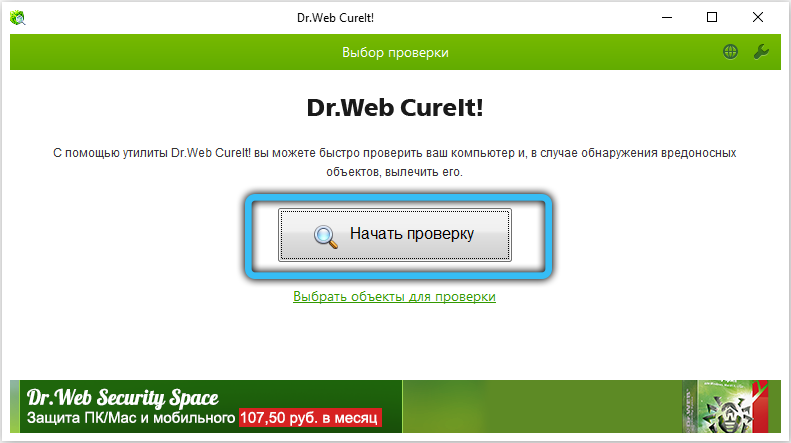
Jak deaktivovat sadu na klávesnici čísel namísto písmen
Vraťme se k našim notebookům s rozložením přepínání klávesnice. S největší pravděpodobností jste se náhodou zapnuli režimem a předtím nebyl nikdy použit. Pak možná neznáte kombinaci, která se pro to používá, protože pro různé značky a modely notebooků se může lišit.
Obvykle se jedná o zámek FN+Num a na těch klávesnicích, kde tlačítko Num Lock (existují i jiná označení - NMLK, NM Lock Num LK) chybí, je nahrazena F11 nebo F12.
Vše, co musíte udělat, abyste mohli tisknout písmena, nikoli čísla na notebooku, je znovu použít tuto kombinaci.
Na standardní plnohodnotné klávesnici pro určení stavu Num Lock je snazší - existuje samostatná žárovka. Pokud hoří, pak v digitálním bloku, když stisknete klávesy, budou čísla hodnocena, pokud ne, bude použito jako navigační panel.
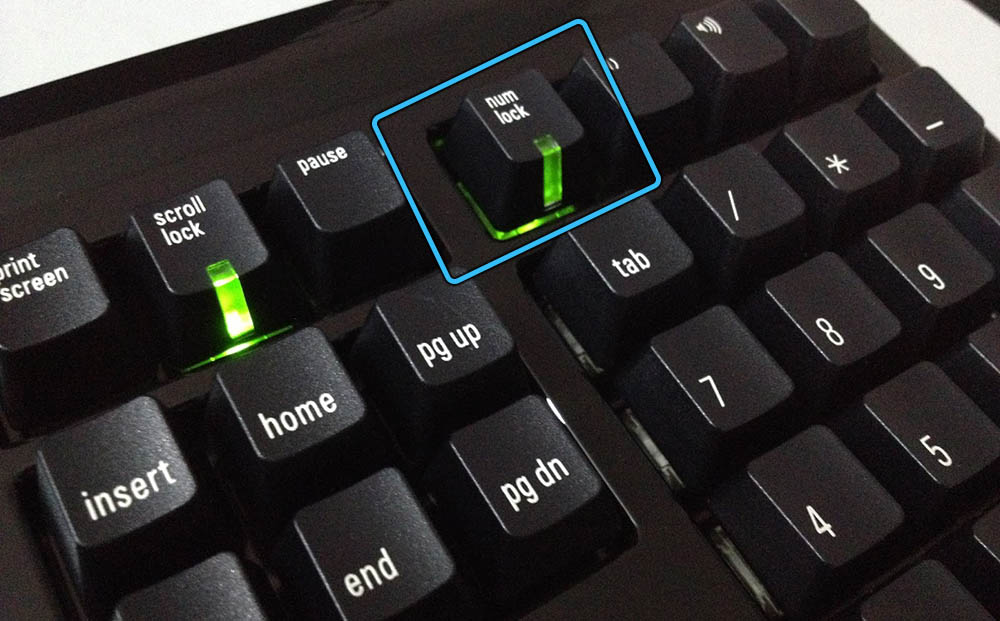
V notebookech není žádný takový indikátor a režimy přepínání se provádí pomocí tlačítka FN.
DŮLEŽITÉ. Náhodná nebo úmyslná aktivace režimu má krátkodobý účinek a působí pouze během aktuální relace Windows Work. To znamená, že při restartu bude zahrnut režim, který je registrován v systému BIOS nebo systému.Z toho vyplývá, že pokud chcete opravit situaci, když notebook tiskne čísla místo písmen, stačí restartovat počítač. Pokud to nepomůže, musíte vládnout registru nebo změnit nastavení BIOS.
Zapnutí/vypnutí stavu Numlock v bios
Za stav tlačítka je obvykle zodpovědná možnost BIOS, nazvaná Stav Numlock BIOS, nazvaná Stav Numlock BootUp Numlock. Může vzít dvě hodnoty, povolit nebo deaktivovat. Při výběru první možnosti uvedete operační systém, který by měl být při načítání aktivován zadáním čísel namísto písmen a naopak, pokud je vybrána hodnota deaktivace.
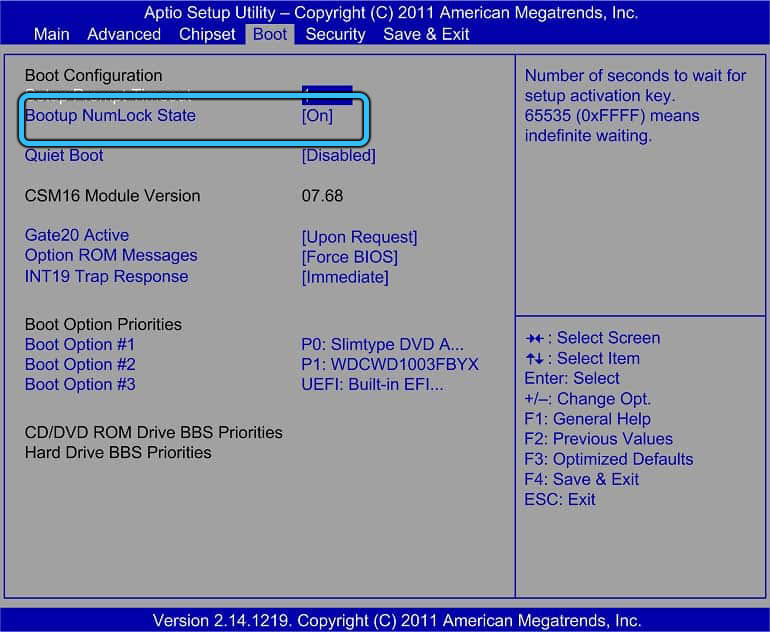
Úpravy registru
Alternativní způsob, jak změnit tlačítko Numlock notebook při stahování Windows, je komplikovanější, ale je považován za výhodnější, protože má prioritu před instalací BIOS.
Mluvíme o korekci registru - operace, jejíž implementaci je třeba přistupovat s maximální odpovědností.
Takže posloupnost akcí:
- Prostřednictvím kombinace Win+R nazýváme konzolu „Perform“, představíme Regedit, potvrzujeme;
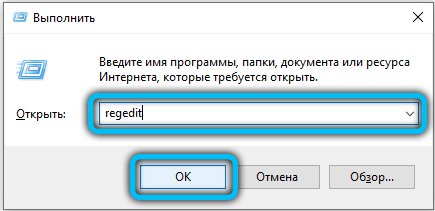
- Nastavte pobočku hkey_users \.Výchozí \ ovládací panel \ klávesnice;
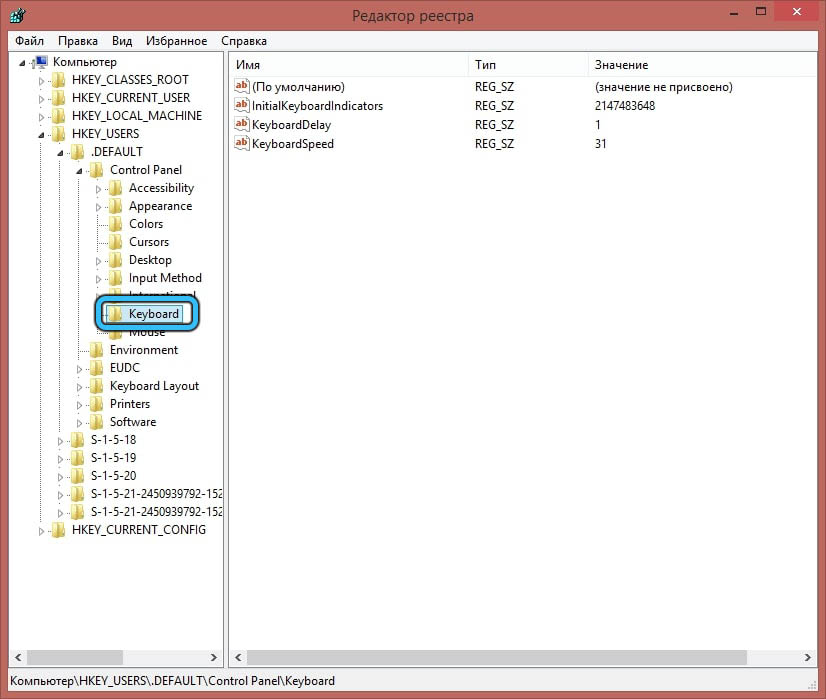
- Studujeme jeho obsah. Zajímá nás řada InitialKeyboardindicators. Pokud tomu tak není, stejně klikneme na PKM a vyberte „Vytvořit parametr řetězce“. Přiřazujeme mu jméno InitialKeyboardIndicators;
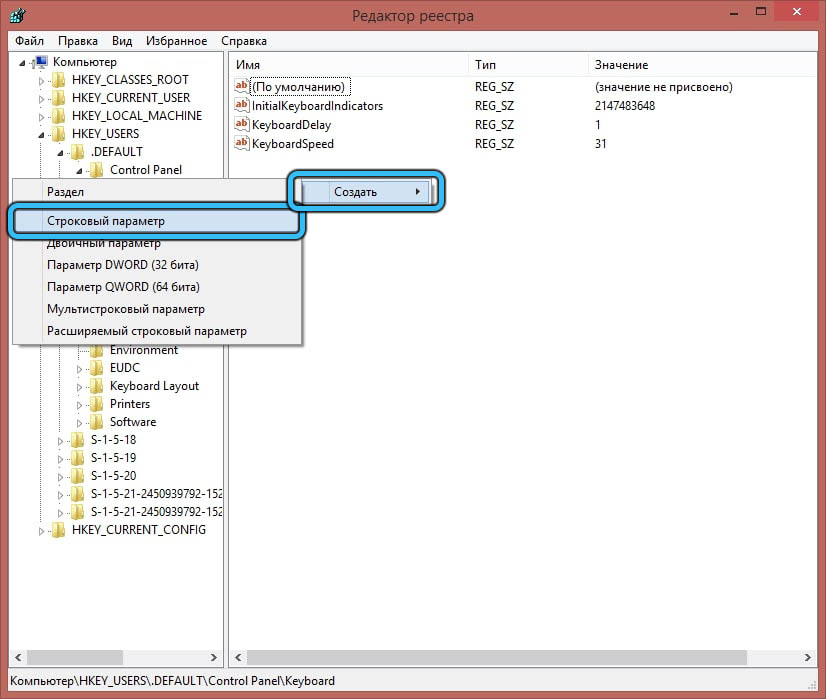
- Změníme hodnotu parametru o 80000002, klikneme na PKM s názvem Parametr řetězce a výběrem „Změna“;
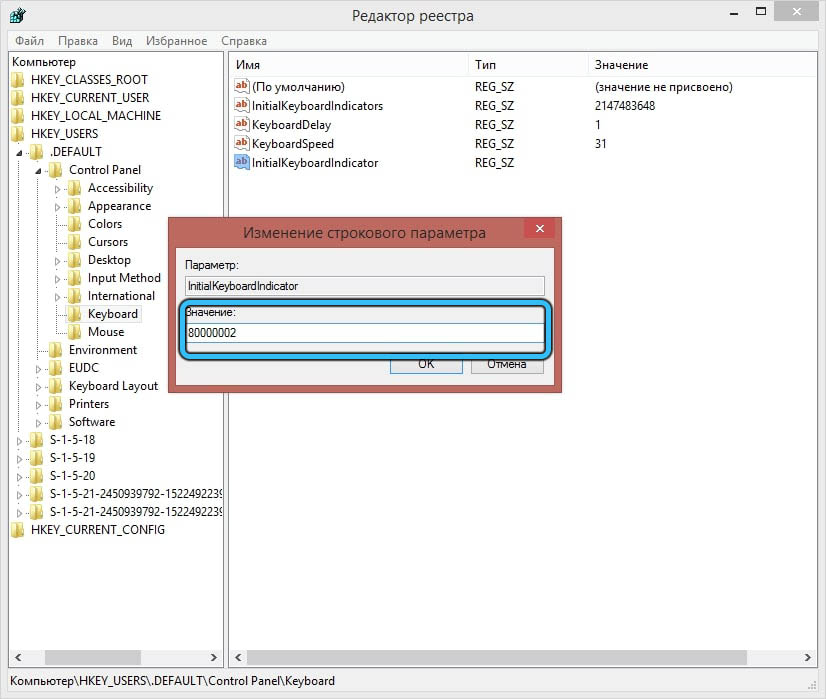
- Obnovit notebook.
Pokud metoda nefunguje, zkuste změnit hodnotu parametru o 2, zejména pokud máte Windows 7.
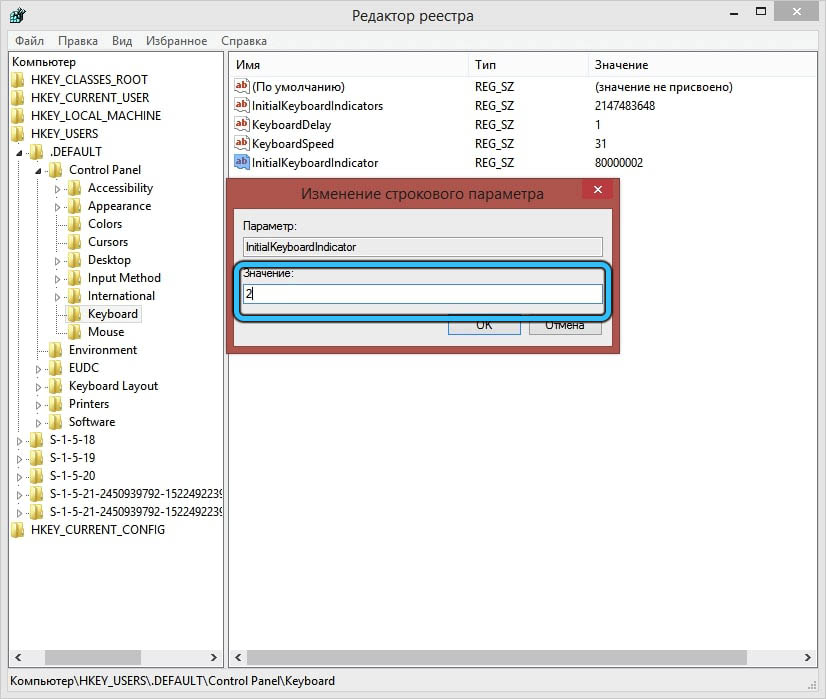
Existuje jiný způsob, jak napravit situaci, když jsou čísla vytištěna místo písmen. Je použitelný pouze ve vztahu k Windows 10 a pouze tehdy, pokud potřebujete zadat heslo při vstupu do systému. V tomto případě se na vstupní obrazovce objeví nápis „Click Click Num Lock“. Klikněte na něj a poté na položce nabídky „Obnovení“. To pomůže, pokud tlačítko Num Lock nepracovává.
Všimněte si, že konkrétní kombinace klíčů pro aktivaci/deaktivaci režimu lze nalézt z dokumentace notebooku a v jeho nepřítomnosti - na internetu. Stačí znát model vašeho počítače.
V obzvláště obtížných případech, když aktivace konkrétního režimu při načítání není s vámi příliš spokojená a standardní metoda přepínání z nějakého důvodu není k dispozici nebo nefunguje, můžete použít klávesnici obrazovky - toto je systémová nástroj spuštěno v nabídce Start nebo vyhledáváním „Úložní panely“. Když je načtena virtuální klávesnice, použijte ji k stisknutí požadované kombinace.
Jak vidíte, vzhled čísel namísto písmen při psaní - to zdaleka není vždy poškození klávesnice, které se uživatelé nejvíce bojí. Ve většině případů je problém vyřešen sám o sobě.
- « Nové charakteristiky a funkce modelu iPhone 13
- Funkce odstranění a vytváření sekce obnovy v systému Windows 10 »

